FigmaAI工具怎么用?提升设计效率技巧分享
对于一个科技周边开发者来说,牢固扎实的基础是十分重要的,golang学习网就来带大家一点点的掌握基础知识点。今天本篇文章带大家了解《Figma AI混合工具怎么用?提升设计效率的技巧》,主要介绍了,希望对大家的知识积累有所帮助,快点收藏起来吧,否则需要时就找不到了!
Figma没有“AI混合工具”,但通过掌握其图层混合模式(如正片叠底、滤色、叠加等)并结合AI插件(如去背景、智能配色),可高效实现高级视觉效果与设计优化。

Figma本身并没有一个名为“AI混合工具”的内置功能,这可能是一个常见的误解。不过,它强大的原生混合模式(Blend Modes)配合一些精妙的设计技巧,确实能让你实现类似AI智能混合的效果,极大地提升设计效率和视觉表现力。关键在于理解这些模式的底层逻辑,并巧妙地将它们融入你的工作流程。
解决方案
要充分利用Figma的“智能”混合能力,核心在于掌握其图层混合模式。这些模式决定了两个或多个图层叠加时,它们的颜色信息如何相互作用,从而产生各种复杂的视觉效果。
首先,选中你想要混合的图层(通常是上方那个)。在右侧的“设计”面板中,你会看到“图层”部分。默认情况下,混合模式是“正常”(Normal)。点击这个下拉菜单,你就会看到一系列的混合模式选项,如“正片叠底”(Multiply)、“滤色”(Screen)、“叠加”(Overlay)、“柔光”(Soft Light)等等。
每种模式都有其独特的算法:
- 正片叠底(Multiply):将两个图层的颜色值相乘,结果总是比原色更暗,常用于创建阴影、叠加纹理或将手绘线稿融入背景。我个人觉得,这是最常用也最容易上手的模式之一。
- 滤色(Screen):与正片叠底相反,它会将颜色值反相后相乘,结果总是比原色更亮,适合创建光效、高光或将白色背景的图像融入深色背景。
- 叠加(Overlay):它会根据底层颜色的亮度来决定是正片叠底还是滤色,能有效增强对比度和饱和度,是提升画面“冲击力”的好帮手。
- 柔光(Soft Light):效果比叠加更柔和,类似于在物体上打了一束柔和的光,常用于细微的色彩调整或增加图像的立体感。
- 差值(Difference)/排除(Exclusion):这些模式会比较两个图层的颜色差异,生成非常独特的、有时略显怪异的视觉效果,适合探索创意或制作故障艺术(Glitch Art)。
- 颜色(Color)/亮度(Luminosity):这些模式则允许你只传递一个图层的颜色信息或亮度信息到另一个图层,保留其原有的亮度或颜色。这在统一画面色调或调整局部明暗时异常有用。
我的经验是,不要害怕去尝试。选中一个图层,逐个切换混合模式,观察它与下方图层产生的变化。你会发现很多意想不到的惊喜。同时,配合调整图层的“不透明度”(Opacity)和“填充”(Fill)值,能让混合效果更加细腻和可控。很多时候,仅仅通过调整不透明度,就能让一个“过于强烈”的混合模式变得恰到好处。
如何有效利用Figma的混合模式实现高级视觉效果?
要让Figma的混合模式真正发挥出“高级”的效果,不仅仅是知道它们的存在,更在于理解其背后的原理和适用场景。我发现,很多设计师在初次接触时,往往只是随机尝试,这固然是学习过程的一部分,但要真正精通,就需要一些策略性思考。
首先,创建真实感的光影效果。比如,你想在一个平面UI元素上模拟一个按钮被按下的阴影,或者一个发光体投射的光晕。对于阴影,我通常会创建一个深色形状,将其混合模式设为“正片叠底”(Multiply),然后调整不透明度和高斯模糊(Gaussian Blur)。这样得到的阴影会与背景色自然融合,而不是生硬地叠加。对于光晕,我会用一个浅色或亮色形状,混合模式设为“滤色”(Screen)或“柔光”(Soft Light),再辅以模糊效果,就能营造出柔和的光照感。
其次,无缝应用纹理和图案。这在制作背景、材质或为图标添加细节时非常实用。假设你有一个木纹图片想叠加到一个纯色背景上,直接放上去可能会显得很突兀。这时,你可以将木纹图层的混合模式设为“叠加”(Overlay)或“柔光”(Soft Light),甚至“正片叠底”,然后微调不透明度。你会发现,木纹的细节被保留下来,同时又与背景色调和谐统一,仿佛纹理就是背景的一部分。我个人特别喜欢用“叠加”模式来处理这种场景,它能很好地兼顾纹理的亮部和暗部信息。
再者,进行非破坏性的色彩调整与图像处理。如果你想给一张照片添加某种滤镜效果,又不想直接修改原图,混合模式是你的最佳选择。创建一个新的填充图层,选择你想要的颜色,然后将其混合模式设为“颜色”(Color)、“色相”(Hue)、“饱和度”(Saturation)或“亮度”(Luminosity)。比如,将模式设为“颜色”,并选择一个暖色调,整张照片就会被染上暖色,而其明暗细节依然保留。这种方法比直接调整图片参数要灵活得多,你可以随时更改颜色或模式,甚至叠加多个调整层来创造更复杂的色彩效果。很多时候,我发现通过这种方式调整出来的色调,比直接在图片编辑器里调整要来得更有层次感。
最后,利用混合模式进行创意图形组合。有时,我们需要将两个形状或图标以一种独特的方式融合。例如,两个重叠的圆形,一个设为“差值”(Difference),另一个保持“正常”,你会得到一个意想不到的几何形状。这种探索性的玩法,往往能激发出新的设计灵感。
AI插件如何在Figma中辅助混合与设计优化?
虽然Figma没有原生的“AI混合工具”,但第三方AI插件确实能极大程度地辅助我们进行“智能”的混合与整体设计优化,从而间接提升效率。我把它们看作是Figma原生功能的“智能外挂”,它们负责处理一些耗时或需要大量重复操作的任务,让我们能更专注于创意本身。
一个典型的例子是背景移除插件。当你需要将一个前景元素(比如一个人像、一个产品)与背景图层进行混合时,干净的抠图是基础。手动抠图,尤其是有复杂边缘的物体,非常耗时且容易出错。而像“Remove BG”这类AI插件,能够一键智能识别并移除图像背景,提供一个干净透明的PNG。这样一来,你就可以直接将抠好的前景图层,利用Figma的混合模式(比如“正片叠底”或“叠加”)与新的背景图层进行自然融合,省去了大量的准备工作。这在我处理电商产品图或人物肖像时,简直是生产力神器。
再比如,智能配色和风格迁移插件。有些AI插件可以分析你的设计或上传的图片,然后智能生成一套与之匹配的颜色方案,或者将某种艺术风格应用到你的设计元素上。虽然它们不直接进行“混合”,但它们提供的颜色和风格建议,能让你在选择混合图层的颜色时更有方向性,避免盲目尝试。想象一下,你有一个背景图层,想在其上叠加一个渐变色块,但不知道选什么颜色能与背景和谐。AI配色插件就能提供一组建议,你再用这些颜色创建渐变,并将其混合模式设为“叠加”或“柔光”,就能快速得到满意的效果。这种“智能建议”极大地缩短了探索时间。
还有一些AI辅助的图像生成或增强插件。比如,你可能需要一些特定风格的纹理或图案来作为混合图层的素材,但手头没有合适的。一些AI图像生成器插件可以根据你的文字描述或参考图,快速生成多种风格的图像。这些生成的图像,就可以作为你混合模式的输入,大大拓宽了素材的来源。又或者,你有一些低分辨率的图片,在混合后显得模糊,AI图像增强插件可以智能地提升其分辨率和细节,确保混合效果依然清晰。
在我看来,这些AI插件的价值在于它们能够自动化或智能化一些“脏活累活”,让设计师能够把精力放在更有价值的创意决策上。它们不是直接的“混合工具”,而是混合工作流的“智能助手”,让整个设计过程更加流畅高效。
掌握Figma混合模式的常见误区与进阶技巧
在Figma中使用混合模式,虽然强大,但也容易踩坑。我总结了一些常见的误区和一些能让你事半功倍的进阶技巧,希望能帮助大家更深入地理解和运用它们。
常见误区:
- 把混合模式当成“万能滤镜”:很多人觉得只要随便选一个混合模式,就能得到神奇的效果。但实际上,混合模式的效果是高度依赖于上下图层内容的。如果图层内容不合适,再怎么切换模式也可能得不到想要的结果,甚至会变得一团糟。我通常建议,在应用混合模式前,先思考一下你想要实现什么效果,再根据效果去选择最有可能的模式。
- 忽略图层顺序的重要性:混合模式是作用于“当前图层”与“下方所有可见图层”的。改变图层顺序,混合效果会截然不同。一个很常见的错误就是,把一个本来应该在底层的图层放到了上面,然后抱怨混合模式“不工作”。
- 不调整不透明度与填充:许多人只关注混合模式本身,却忘了不透明度(Opacity)和填充(Fill)这两个重要的调节器。它们能极大地微调混合模式的强度。尤其是“填充”,它在某些模式(如“颜色减淡”和“线性减淡”)下与不透明度表现不同,能带来更细致的控制。我发现,很多时候,一个看似“过头”的混合效果,只要稍微降低一下填充或不透明度,就能变得恰到好处。
- 过度依赖单一混合模式:有些设计师习惯性地只用“正片叠底”或“叠加”。虽然它们很常用,但Figma提供了数十种模式,每种都有其独特之处。限制自己的选择,就限制了创意的可能性。
进阶技巧:
- 利用组(Group)进行混合:这是一个非常强大的技巧。你可以将多个图层(比如一个形状、一个文本和一个图标)组合成一个组,然后给这个组应用混合模式。这时,混合模式会作用于整个组,将其作为一个整体与下方的图层进行混合。这对于创建复杂的UI组件或特效非常有用,因为它能让你在不扁平化图层的情况下,实现整体的混合效果。我经常用这个方法来给一组元素添加统一的光影或纹理。
- 组合使用多种混合模式:不要害怕在不同的图层上使用不同的混合模式。例如,你可以在一个图层上用“正片叠底”来添加阴影,再在其上方另一个图层上用“滤色”来添加高光,甚至在最上方再叠加一个“柔光”图层来统一色调。通过这种层层叠加的方式,你可以创造出非常丰富和有层次感的视觉效果。这需要一些实验和耐心,但结果往往令人惊艳。
- 巧妙运用“颜色”和“亮度”模式:这两个模式在色彩校正和统一画面风格时尤其有效。如果你想改变一张照片的整体色调,但又想保留其原有的明暗细节,创建一个纯色图层,将其混合模式设为“颜色”即可。反之,如果你想统一多张图片的光照,但又想保留它们各自的色彩,则可以尝试用“亮度”模式。我发现,在处理多张照片拼贴时,用“颜色”模式统一色调,再用“亮度”模式调整整体明暗,效果非常自然。
- 利用混合模式制作自定义渐变或纹理:你可以创建两个不同颜色的形状,将其中一个的混合模式设为“差值”或“排除”,然后调整位置和不透明度,就能得到一些非常独特的渐变或纹理效果。这比传统的渐变工具提供了更多的可能性,也更能体现你的创意。
- 理解“填充”与“不透明度”在不同混合模式下的差异:在大多数混合模式下,“填充”和“不透明度”的效果是相似的。但对于“颜色减淡”(Color Dodge)、“线性减淡”(Linear Dodge)、“颜色加深”(Color Burn)、“线性加深”(Linear Burn)等模式,它们的效果会有细微差别。例如,降低“填充”通常会比降低“不透明度”保留更多的颜色信息,这在需要精细调整亮度和对比度时非常有用。这是一个比较进阶的知识点,值得深入探索。
本篇关于《FigmaAI工具怎么用?提升设计效率技巧分享》的介绍就到此结束啦,但是学无止境,想要了解学习更多关于科技周边的相关知识,请关注golang学习网公众号!
 自定义异常怎么定义?Runtime和Exception怎么选?
自定义异常怎么定义?Runtime和Exception怎么选?
- 上一篇
- 自定义异常怎么定义?Runtime和Exception怎么选?

- 下一篇
- PHPCMS插件开发流程与规范全解析
-

- 科技周边 · 人工智能 | 47分钟前 |
- 免费AI聊天工具推荐清单
- 497浏览 收藏
-

- 科技周边 · 人工智能 | 1小时前 |
- Deepseek与Readwise提升阅读效率
- 133浏览 收藏
-
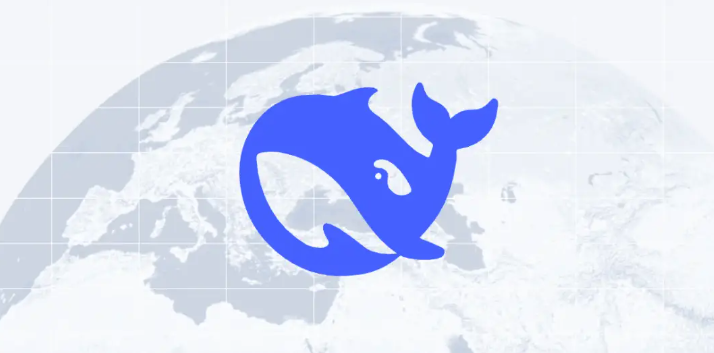
- 科技周边 · 人工智能 | 2小时前 | 免费 大模型 核心功能 DeepSeekOCR 在线文字识别
- DeepSeekOCR识别入口及使用方法
- 153浏览 收藏
-
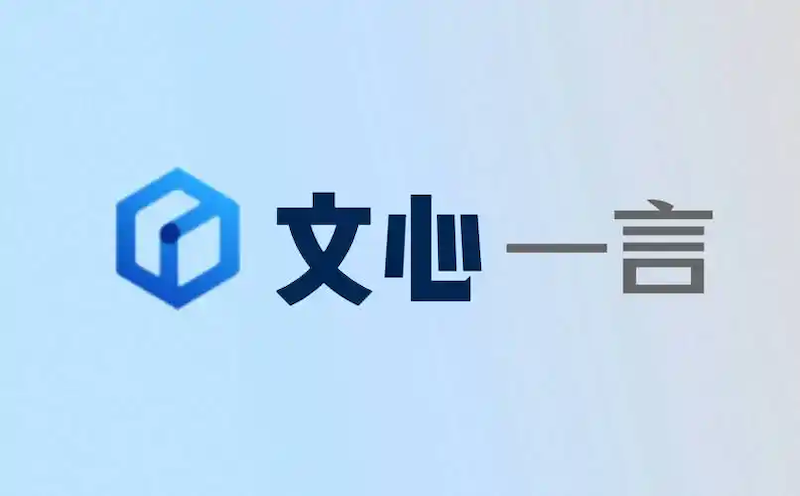
- 科技周边 · 人工智能 | 2小时前 |
- 文心一言登录方法与账号安全技巧
- 117浏览 收藏
-

- 科技周边 · 人工智能 | 2小时前 | 图像生成 豆包AI 智能对话 免费网页版 https://www.doubao.com/chat/
- 豆包AI生图入口与免费网页版功能解析
- 183浏览 收藏
-

- 科技周边 · 人工智能 | 2小时前 |
- 印象笔记联手DeepSeek,智能文档检索升级
- 499浏览 收藏
-

- 科技周边 · 人工智能 | 3小时前 | 百度AI
- 百度AI官网入口链接_智能平台直达入口
- 122浏览 收藏
-

- 前端进阶之JavaScript设计模式
- 设计模式是开发人员在软件开发过程中面临一般问题时的解决方案,代表了最佳的实践。本课程的主打内容包括JS常见设计模式以及具体应用场景,打造一站式知识长龙服务,适合有JS基础的同学学习。
- 543次学习
-

- GO语言核心编程课程
- 本课程采用真实案例,全面具体可落地,从理论到实践,一步一步将GO核心编程技术、编程思想、底层实现融会贯通,使学习者贴近时代脉搏,做IT互联网时代的弄潮儿。
- 516次学习
-

- 简单聊聊mysql8与网络通信
- 如有问题加微信:Le-studyg;在课程中,我们将首先介绍MySQL8的新特性,包括性能优化、安全增强、新数据类型等,帮助学生快速熟悉MySQL8的最新功能。接着,我们将深入解析MySQL的网络通信机制,包括协议、连接管理、数据传输等,让
- 500次学习
-

- JavaScript正则表达式基础与实战
- 在任何一门编程语言中,正则表达式,都是一项重要的知识,它提供了高效的字符串匹配与捕获机制,可以极大的简化程序设计。
- 487次学习
-

- 从零制作响应式网站—Grid布局
- 本系列教程将展示从零制作一个假想的网络科技公司官网,分为导航,轮播,关于我们,成功案例,服务流程,团队介绍,数据部分,公司动态,底部信息等内容区块。网站整体采用CSSGrid布局,支持响应式,有流畅过渡和展现动画。
- 485次学习
-

- ChatExcel酷表
- ChatExcel酷表是由北京大学团队打造的Excel聊天机器人,用自然语言操控表格,简化数据处理,告别繁琐操作,提升工作效率!适用于学生、上班族及政府人员。
- 3179次使用
-

- Any绘本
- 探索Any绘本(anypicturebook.com/zh),一款开源免费的AI绘本创作工具,基于Google Gemini与Flux AI模型,让您轻松创作个性化绘本。适用于家庭、教育、创作等多种场景,零门槛,高自由度,技术透明,本地可控。
- 3390次使用
-

- 可赞AI
- 可赞AI,AI驱动的办公可视化智能工具,助您轻松实现文本与可视化元素高效转化。无论是智能文档生成、多格式文本解析,还是一键生成专业图表、脑图、知识卡片,可赞AI都能让信息处理更清晰高效。覆盖数据汇报、会议纪要、内容营销等全场景,大幅提升办公效率,降低专业门槛,是您提升工作效率的得力助手。
- 3418次使用
-

- 星月写作
- 星月写作是国内首款聚焦中文网络小说创作的AI辅助工具,解决网文作者从构思到变现的全流程痛点。AI扫榜、专属模板、全链路适配,助力新人快速上手,资深作者效率倍增。
- 4525次使用
-

- MagicLight
- MagicLight.ai是全球首款叙事驱动型AI动画视频创作平台,专注于解决从故事想法到完整动画的全流程痛点。它通过自研AI模型,保障角色、风格、场景高度一致性,让零动画经验者也能高效产出专业级叙事内容。广泛适用于独立创作者、动画工作室、教育机构及企业营销,助您轻松实现创意落地与商业化。
- 3798次使用
-
- GPT-4王者加冕!读图做题性能炸天,凭自己就能考上斯坦福
- 2023-04-25 501浏览
-
- 单块V100训练模型提速72倍!尤洋团队新成果获AAAI 2023杰出论文奖
- 2023-04-24 501浏览
-
- ChatGPT 真的会接管世界吗?
- 2023-04-13 501浏览
-
- VR的终极形态是「假眼」?Neuralink前联合创始人掏出新产品:科学之眼!
- 2023-04-30 501浏览
-
- 实现实时制造可视性优势有哪些?
- 2023-04-15 501浏览








